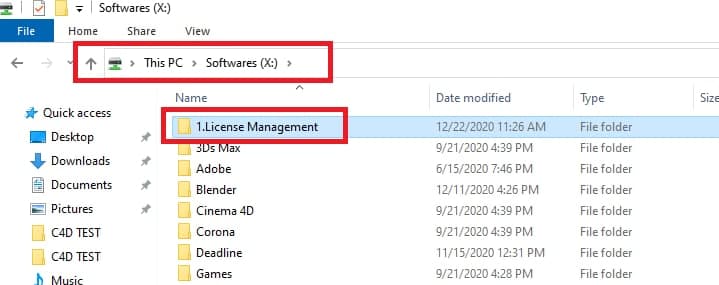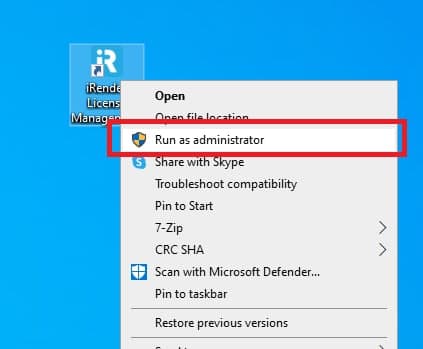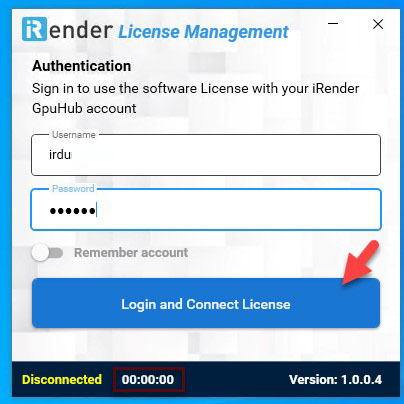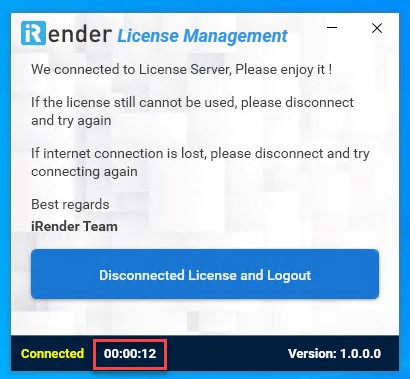Hướng dẫn sử dụng giấy phép Redshift của iRender
Redshift là trình kết xuất bias, được phát triển để tập trung hoàn toàn vào việc tăng tốc GPU đầu tiên trên thế giới. Được xây dựng để đáp ứng các nhu cầu cụ thể của kết xuất sản xuất cao cấp hiện đại, hỗ trợ các cá nhân và studio sáng tạo ở mọi quy mô. Chính vì vậy, ngày càng có nhiều Studio và các nhà sản xuất chuyên nghiệp sử dụng Redshift cho các dự án của mình.
Một trong những tính năng tuyệt vời mà iRender mang đến cho người dùng Redshift đó là: quyền sử dụng giấy phép Redshift khi sử dụng dịch vụ của chúng tôi.
Tất nhiên, bạn có thể đã có giấy phép Redshift cho riêng mình. Không sao cả, bạn hoàn toàn có thể add key đó vào máy server của chúng tôi để sử dụng. Thế nhưng, hãy xem qua những lợi ích mà bạn sẽ nhận được khi sử dụng giấy phép Redshift của iRender:
- Bạn sẽ không cần phải active key mỗi khi sử dụng máy và deactive key trước khi shutdown máy server. Điều này đảm bảo cho bạn giữ nguyên số lần reset key của mình.
- Bạn cần dùng nhiều máy một lúc nhưng không đủ key.
- Sử dụng key Redshift của iRender chỉ với vài thao tác đơn giản, nhanh chóng.
- Đội ngũ kỹ thuật và chuyên gia về phần mềm của iRender sẵn sàng support bạn bất cứ lúc nào.
Vậy, sử dụng key Redshift của iRender như thế nào? Vui lòng xem qua các bước hướng dẫn dưới đây:
Bước 1: Cài phần mềm License management
Sau khi connect vào máy server và cài đặt Redshift(lưu ý cài Redshift phiên bản mới nhất có tại ổ X:\Redshift). Tiếp theo bạn vào ổ X:\1.License Management và tiến hành cài đặt phần mềm: iRender.LicenseManagement.
Bước 2: Bật app License management
- Click chuột phải vào app: Irender License Management. Chọn “Run as administrator”.
- Nhập usename, password đã đăng kí trên irender.
- Click chuột vào “login and connect License”.
Giao diện “login and connect License” thành công.
Sau khi connect thành công, key license Redshift đã được tự động add vào phần mềm của bạn. Lúc này bạn chỉ cần mở phần mềm và sử dụng như bình thường.
Bước 3: Tắt app License Management.
- App License Management sẽ ngắt kết nối khi bạn shutdown máy server hoặc click chuột vào button Disconnect trên giao diện của phần mềm.
Lưu ý:
- Bạn cần mở app License management trước khi mở phần mềm render để sử dụng.
- Để sử dụng giấy phép Redshift của iRender vào lần tiếp theo, bạn chỉ cần kết nối vào máy server và chạy lại app License Management.
- Nếu bạn muốn sử dụng giấy phép Redshift trên một image khác, tiến hành cài đặt lại app License Management theo các bước trên.
Nếu bạn vẫn còn băn khoăn điều gì, đừng ngần ngại liên hệ với chúng tôi Tel/Zalo: 0962 868 890 hoặc email: [email protected], chúng tôi luôn sẵn sàng support bạn 24/7, kể cả ngày nghỉ lễ.
Happy Rendering!